Noen ganger kan en YouTube-kanal presentere innhold som er uønsket eller ikke faller i smak. Hvis denne kanalen stadig dukker opp i din strøm, kan det være aktuelt å blokkere den. Men hvordan gjør man egentlig det?
I denne artikkelen går vi gjennom alle nødvendige steg for å blokkere en kanal på YouTube, uavhengig av hvilken plattform eller enhet du bruker.
Slik stenger du ute YouTube-kanaler på datamaskiner (Windows, Mac, Linux)
Den enkleste måten å blokkere kanaler på YouTube er via datamaskinen. Etter at du har startet nettleseren din, følger du disse trinnene:
- Gå til YouTube sin hjemmeside.

- Logg inn med din brukerkonto og søk etter den kanalen du ønsker å blokkere.
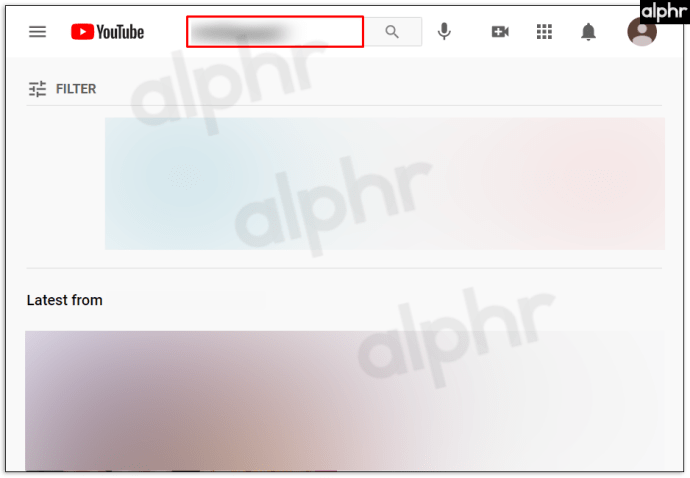
- Klikk på kanalen og gå til seksjonen «Om», som du finner øverst på kanalens side.
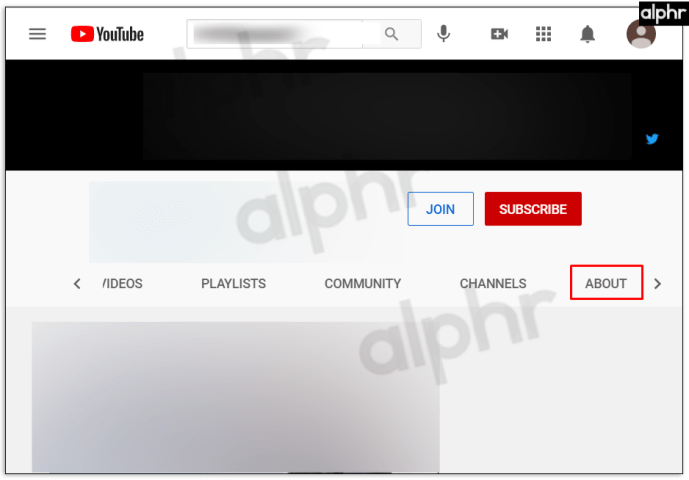
- Klikk på flagget på høyre side av skjermen og velg deretter «Blokker bruker».
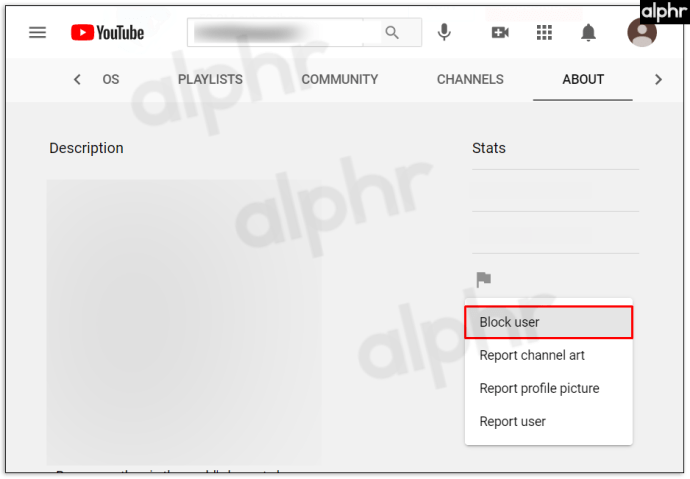
- Trykk på «Send inn», og du er ferdig!
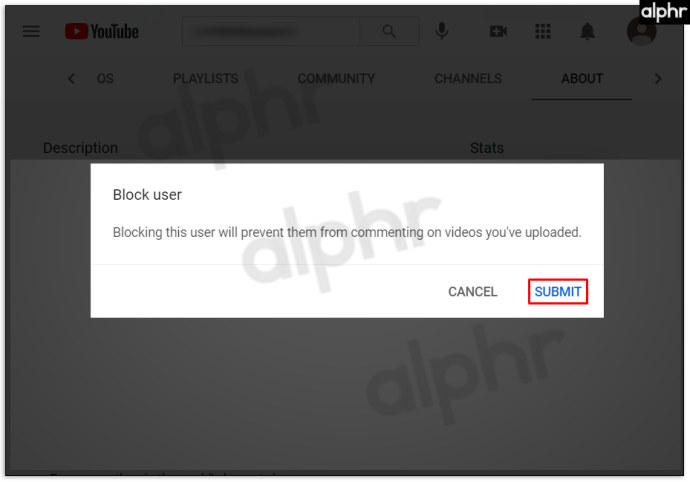
Hvordan blokkere kanaler på YouTube med Firestick
Firestick mangler en direkte funksjon for å blokkere YouTube-kanaler. Likevel kan du sette opp Firestick slik at den krever en PIN-kode for å se YouTube. Dette reduserer tilgangen til kanaler med uønsket innhold.
Slik aktiverer du PIN-kode for YouTube-appen:
- Logg inn på din Amazon-konto via en nettleser.
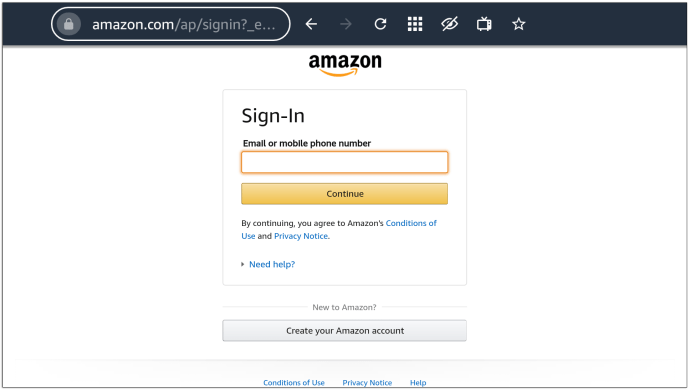
- Gå til fanen «Kontoer og lister».
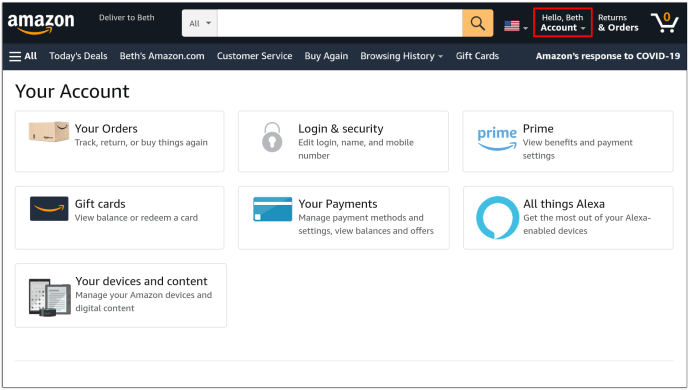
- Scroll ned til «Din konto».
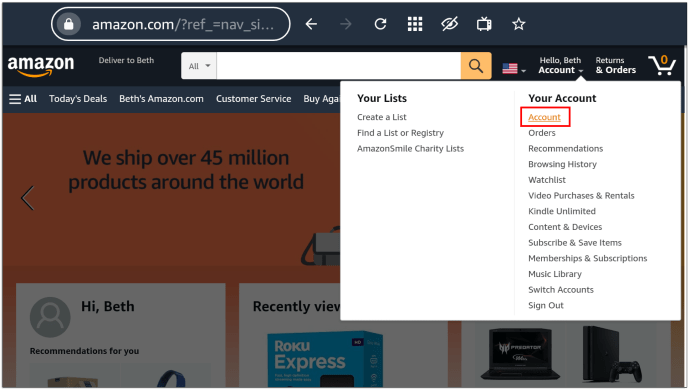
- Under «Digitalt innhold og enheter», velg «Dine apper».
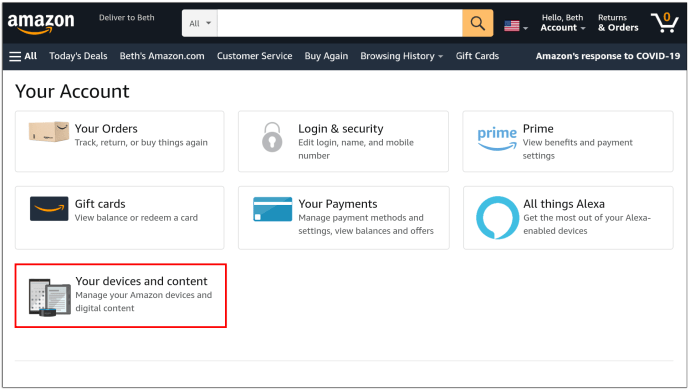
- Finn YouTube i listen over apper, og trykk på «Handlinger»-knappen til høyre.
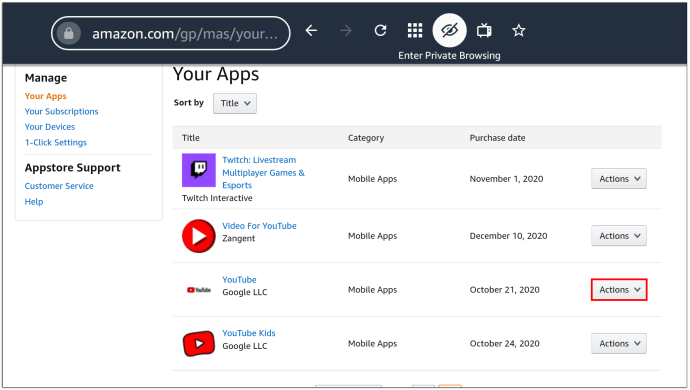
- Velg alternativet «Slett denne appen».
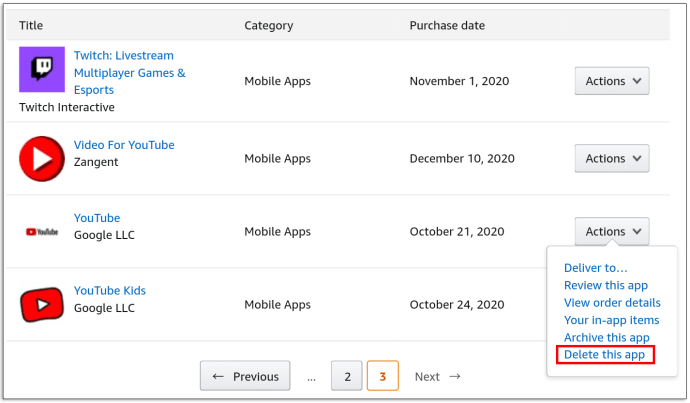
- I vinduet som dukker opp, klikk på «Slett».
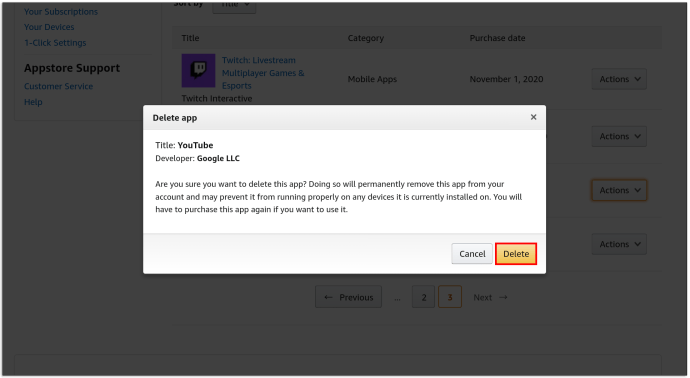
- Gå til din Firestick, finn innstillingene og naviger til «Applikasjoner».
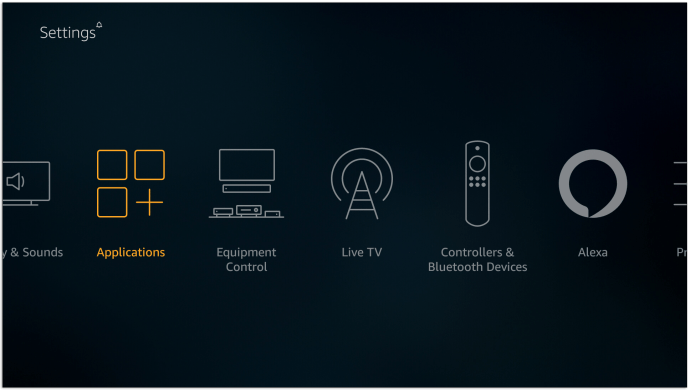
- Hvis nødvendig, legg inn din PIN-kode og trykk på «Administrer installerte applikasjoner».
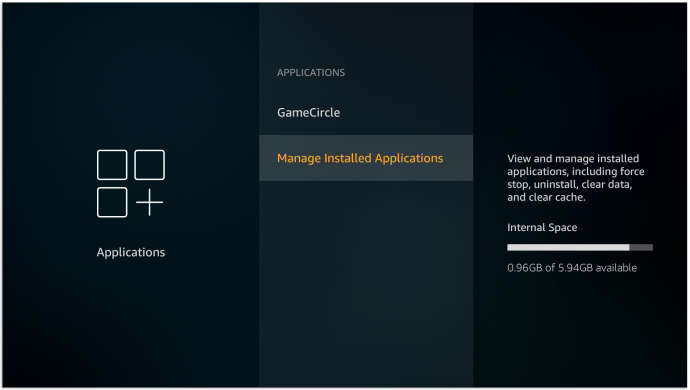
- Klikk på YouTube-appen og trykk på «Avinstaller». Bekreft avgjørelsen ved å trykke «Avinstaller» i det neste vinduet.
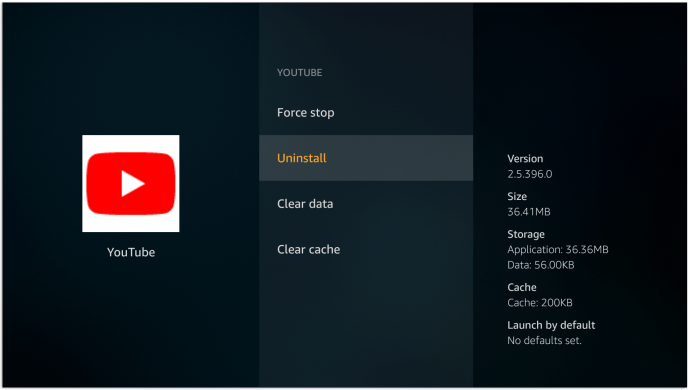
- Gå tilbake til innstillingsmenyen og finn seksjonen «Min konto».
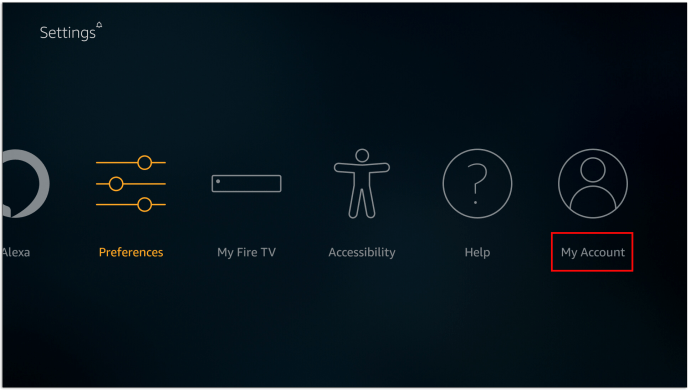
- Velg «Synkroniser Amazon-innhold» og vent til endringene du gjorde i nettleseren er implementert.
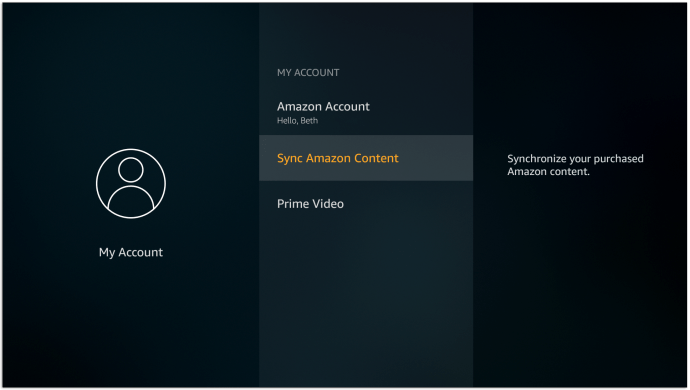
Etter dette vil Firestick kreve en PIN-kode hver gang noen forsøker å åpne YouTube.
Slik begrenser du YouTube-kanaler på Apple TV
Selv om Apple TV ikke lar deg blokkere kanaler direkte, kan du begrense tilgangen til uønskede kanaler ved å aktivere foreldrekontroll. Slik gjør du det:
- Tenk ut en PIN-kode du vil bruke for restriksjonene.
- Bruk fjernkontrollen til å gå til innstillingene nederst på skjermen.
- Velg «Generelt» og deretter «Begrensninger».
- Skriv inn passordet ditt, og gjenta det for å bekrefte. Trykk «OK» for å fortsette.
Nå kan du tilpasse dine restriksjoner:
- Gå tilbake til «Begrensninger» for å åpne menyen.
- Slå på restriksjoner og scroll ned til «Apper».
- Trykk på «Apper»-fanen og velg «Ikke tillat apper».
Etter å ha aktivert disse restriksjonene, vil YouTube kreve PIN-kode ved oppstart. Det blokkerer ikke spesifikke kanaler, men det begrenser tilgang til innhold du ikke vil at andre skal se.
Slik filtrerer du innhold på YouTube med Roku
Roku gir heller ikke muligheten til å blokkere enkelte kanaler. Her er innholdsfiltrering en god løsning for å fjerne uønsket innhold for spesifikke aldersgrupper. Slik fungerer innholdsfiltrering på Roku:
- Åpne YouTube-appen på Roku.
- Naviger til «Innstillinger».
- Scroll til høyre til du ser «Begrenset modus».
- Trykk på alternativet for å aktivere «Begrenset modus».
- Nå vil upassende innhold fjernes fra din strøm.
Slik blokkerer du kanaler på YouTube Kids
Det er to måter å blokkere kanaler på YouTube Kids: enten fra startskjermen eller fra visningssiden. Her er en beskrivelse av begge metodene:
Blokkering av YouTube Kids-kanaler fra startskjermen
- Logg inn på kontoen din.
- Finn en video fra kanalen du ønsker å blokkere.
- Trykk «Mer» (tre vertikale prikker ved siden av videoen).
- Trykk på alternativet «Blokker denne kanalen».
- Skriv inn ditt eget passord eller tallene du ser på skjermen.
Blokkering av YouTube Kids-kanaler fra visningssiden
- Logg inn på kontoen din.
- Finn en video fra kanalen du vil blokkere.
- Trykk «Mer» (de tre vertikale prikkene) øverst på videoen.
- Trykk på «Blokker».
- I dialogboksen som vises, velg «Blokker denne kanalen».
- Trykk «Blokker» en gang til.
- Skriv inn ditt passord eller tallene du ser på skjermen.
Slik blokkerer du kanaler på YouTube TV
Følg disse stegene for å fjerne uønskede kanaler fra YouTube TV-oversikten:
- Logg inn på din YouTube TV-konto.
- Gå til profilbildet øverst til høyre på skjermen.
- Klikk på bildet og velg «Innstillinger».
- Trykk på «Live Guide» i menyen til venstre.
- Fjern merket ved siden av kanalene du vil fjerne fra din oversikt.
Slik blokkerer du kanaler på YouTube for iPhone
Det tar bare sekunder å blokkere YouTube-kanaler på iPhone:
- Søk opp kanalen du vil blokkere.
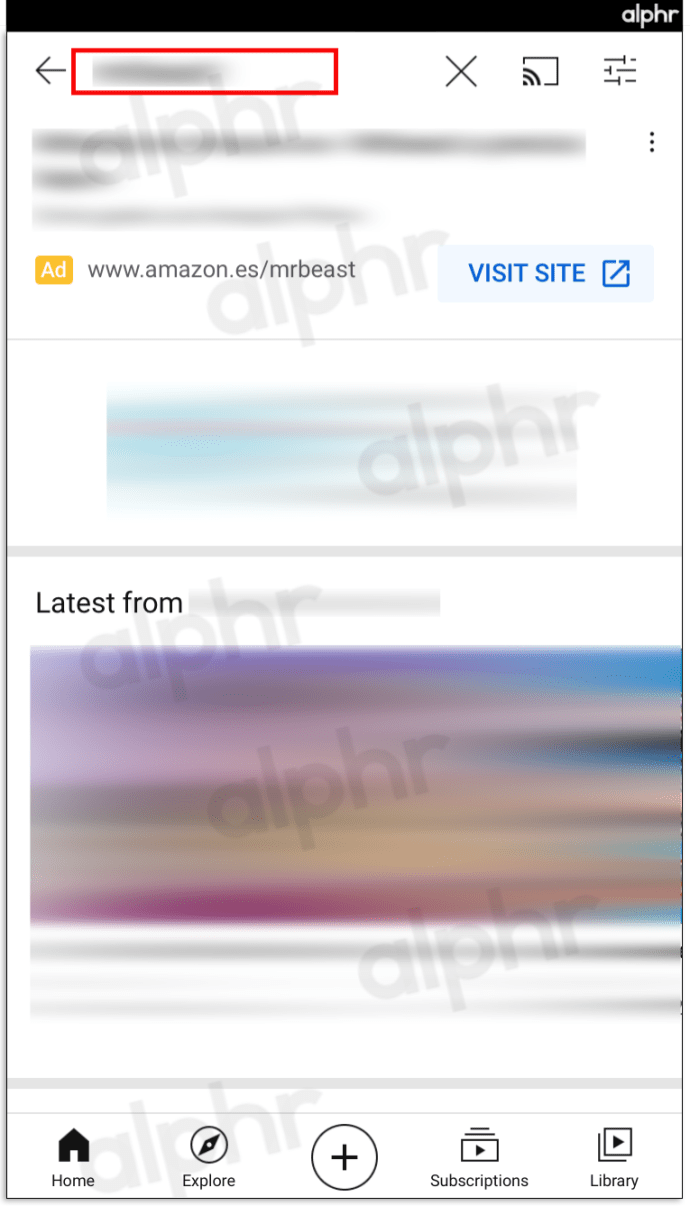
- Åpne kanalen og trykk på de tre vertikale prikkene øverst til høyre på skjermen.
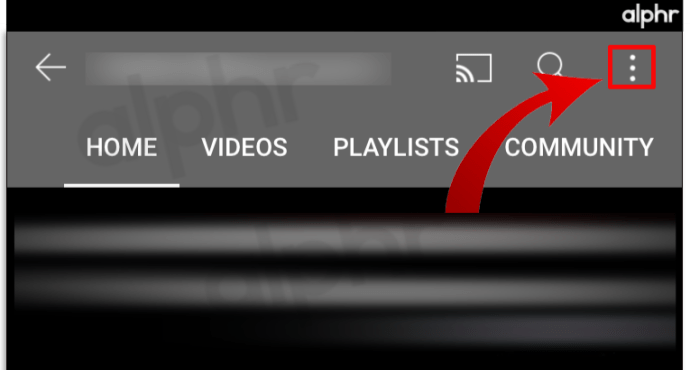
- I vinduet som dukker opp, trykk på «Blokker bruker».
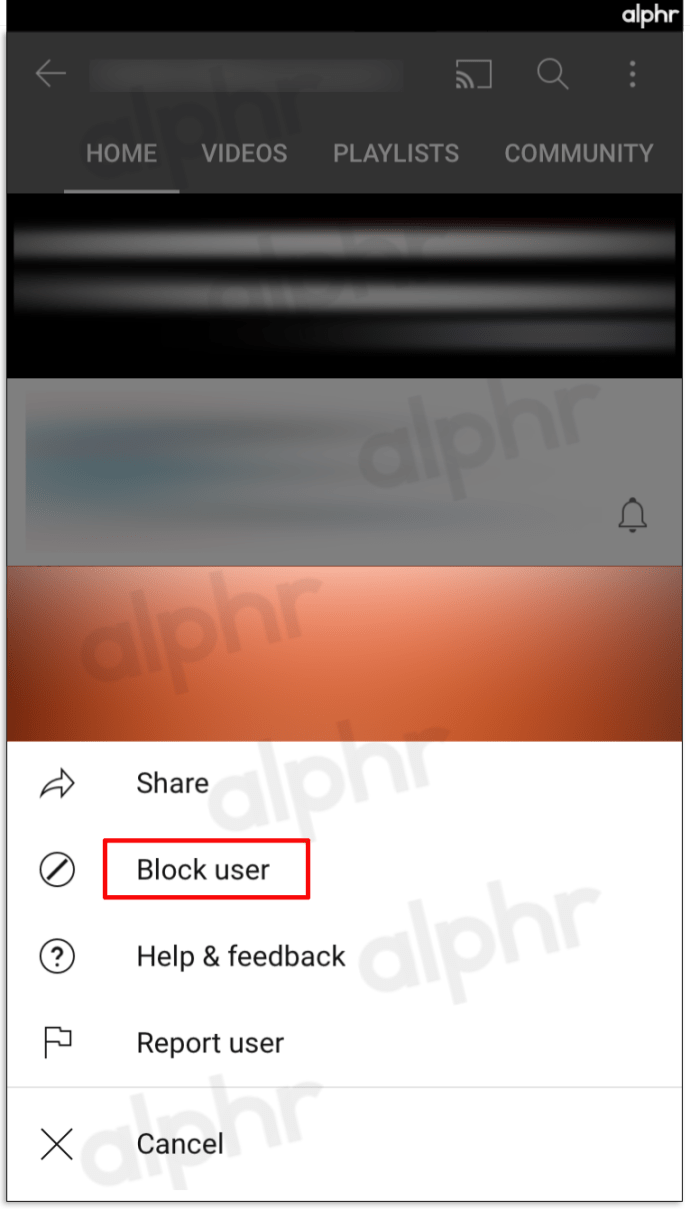
- I det neste vinduet, trykk på «Blokker» for å bekrefte valget.
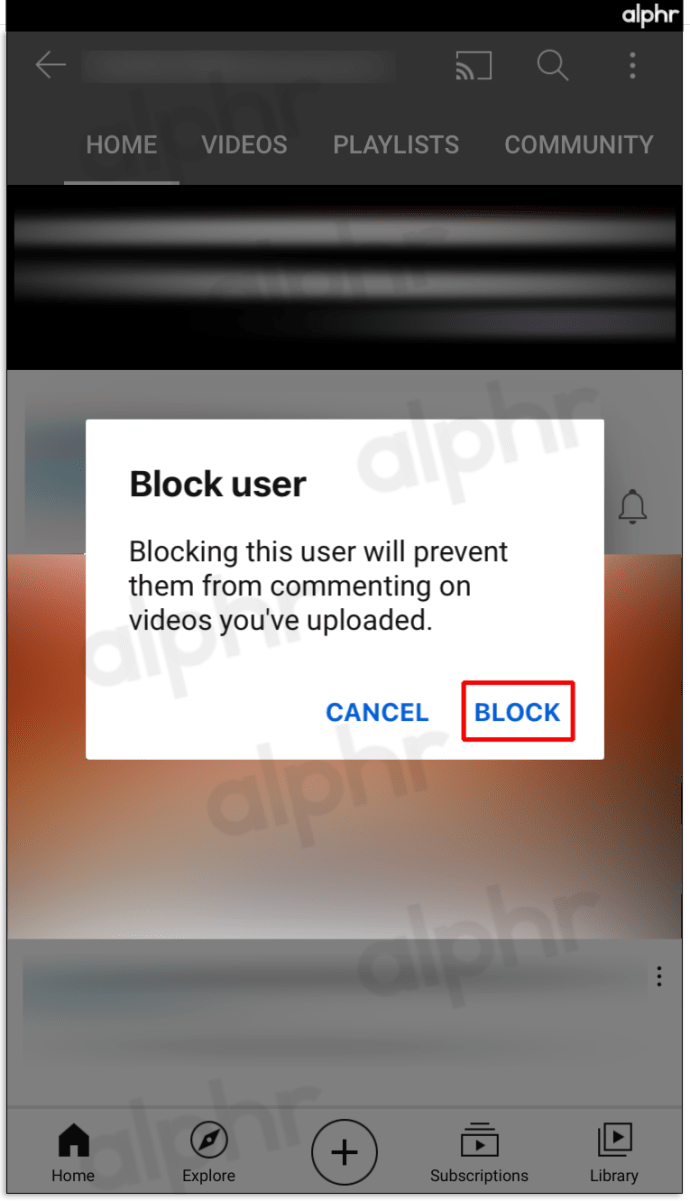
Slik blokkerer du kanaler på YouTube for iPad
Ettersom iPad og iPhone benytter samme plattform, er metoden for å blokkere kanaler identisk med den som er beskrevet over:
- Søk etter kanalen du ikke ønsker å se, og åpne kanalens meny.
- Trykk på de tre vertikale prikkene øverst i høyre hjørne.
- Velg «Blokker bruker» og trykk «Blokker» i vinduet som dukker opp.
Slik blokkerer du kanaler på YouTube for Android
Blokkering av en YouTube-kanal på en Android-enhet fungerer på samme måte:
- Søk etter kanalen du vil blokkere og åpne den.
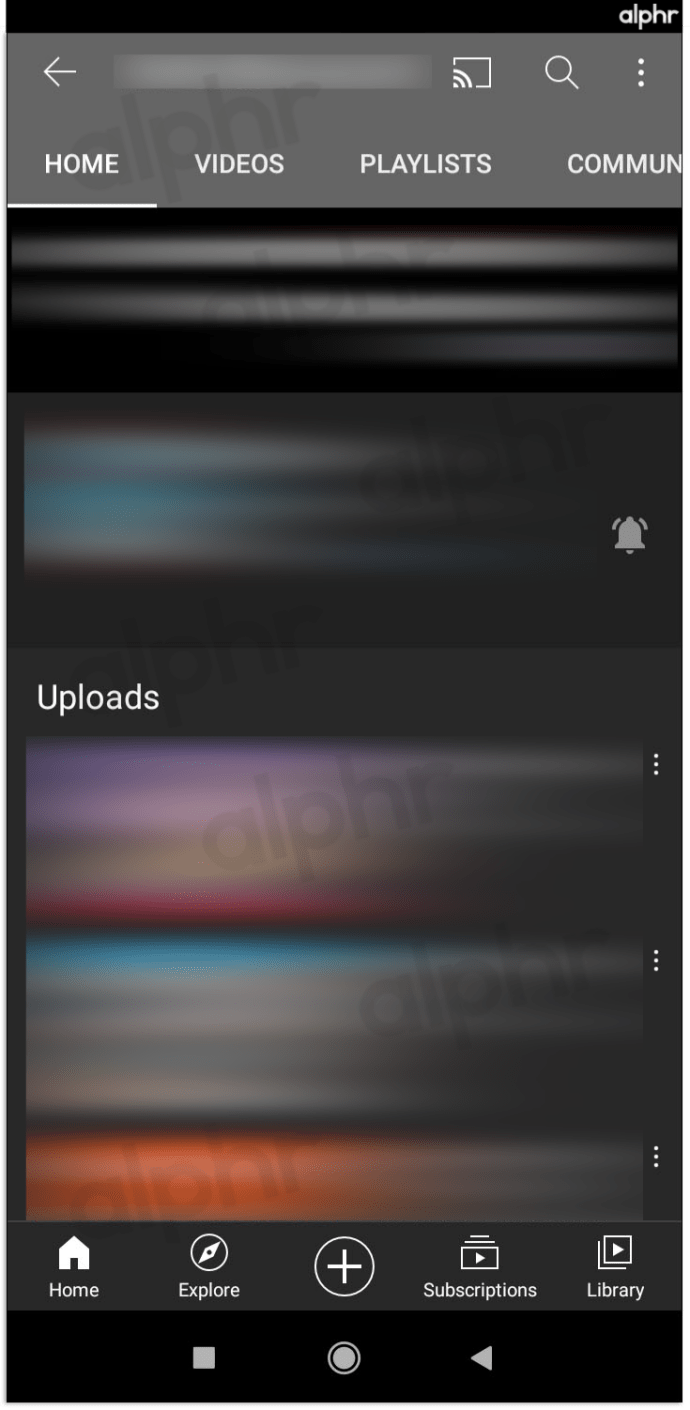
- Trykk på de tre vertikale prikkene øverst til høyre på skjermen.
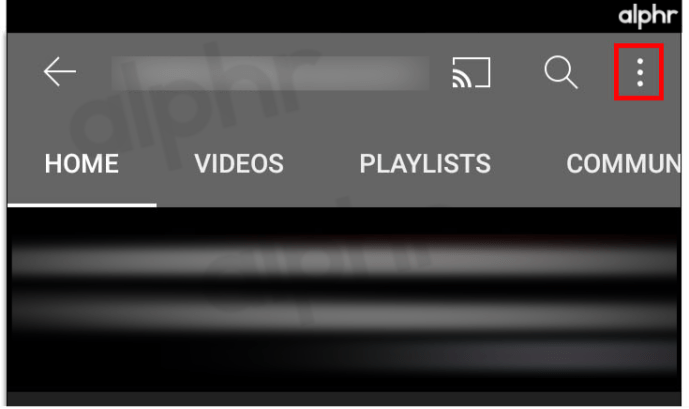
- Velg alternativet «Blokker bruker».
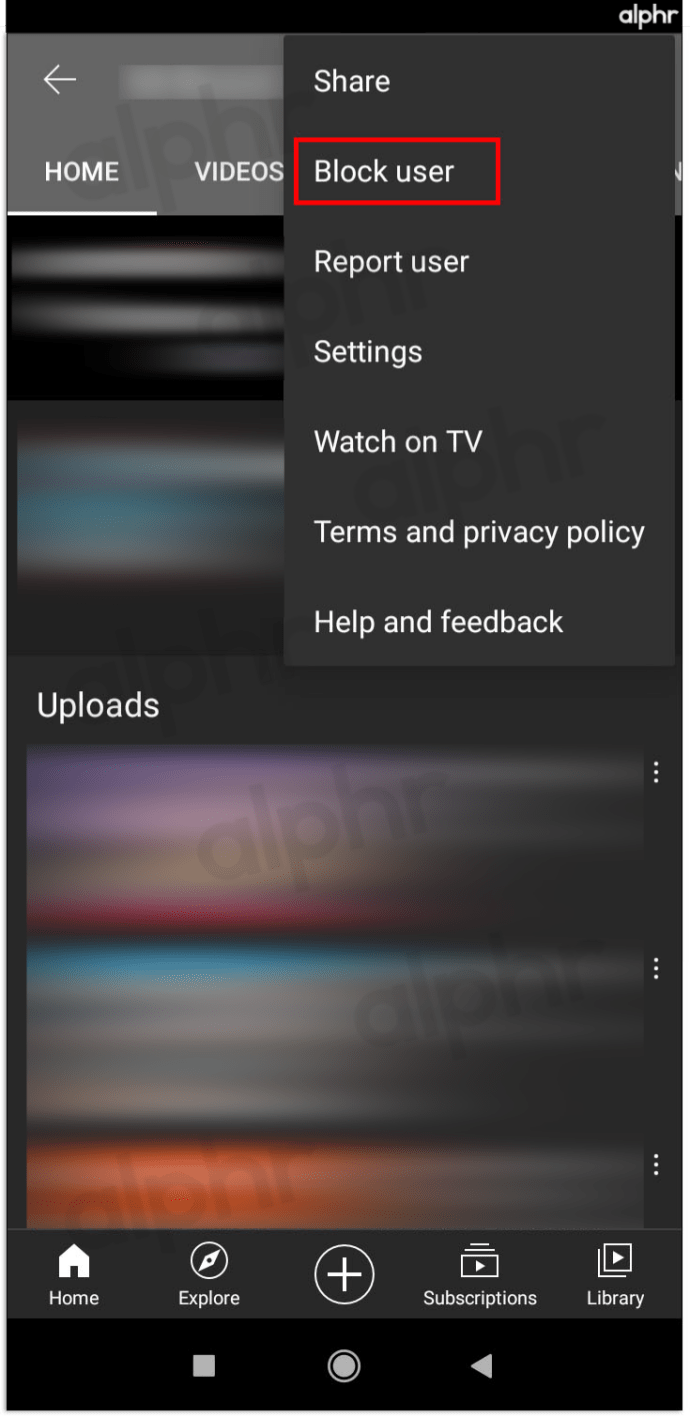
- Bekreft valget ved å trykke «Blokker» i det neste vinduet.
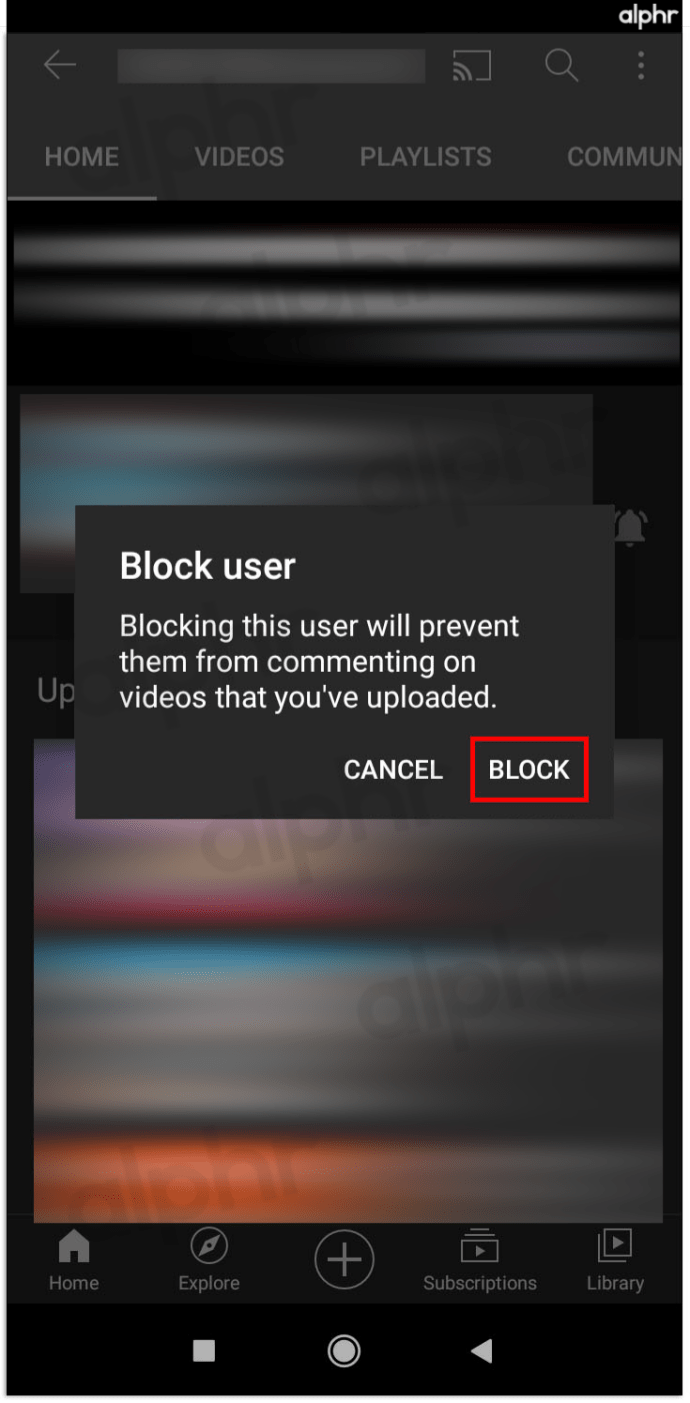
Slik blokkerer du kanaler på YouTube for Smart-TV-er
Dessverre er det ikke mulig å blokkere individuelle kanaler på Smart-TV-er. Din eneste mulighet er å begrense eller låse appen med en PIN-kode. Ettersom denne prosessen varierer fra TV til TV, dekker vi fire av de mest populære merkene:
Begrense YouTube for Samsung Smart TV-er
- Gå til startskjermen og trykk på «Applikasjoner».
- Trykk på «Innstillinger», representert med et tannhjulsymbol.
- Velg «Lås» for YouTube-appen.
- Legg inn PIN-koden og velg «Ferdig».
Begrense YouTube for LG Smart TV-er
- Gå til startskjermen og naviger til «Applikasjoner».
- Åpne enhetens innstillinger.
- Velg «Lås» for YouTube-appen.
- Skriv inn din PIN-kode og velg «Ferdig».
Begrense YouTube for Vizio Smart TV-er
- Åpne innstillingene for foreldrekontroll. Fremgangsmåten kan variere, så se bruksanvisningen.
- Logg inn med PIN-koden for foreldrekontroll.
- Velg hvilke apper du vil blokkere. I dette tilfellet, velg YouTube.
Begrense YouTube for Sony Smart TV-er
- Gå til innstillingene via menyen.
- Naviger til seksjonen «Individuell».
- Trykk på «Sikkerhet og begrensninger», og deretter «Opprett begrenset profil».
- Lag en PIN-kode.
- Velg hvilke applikasjoner som skal ha begrenset tilgang.
- Trykk «Tilbake», og du er ferdig.
Nå har du lært hvordan du kan blokkere uønskede kanaler på din YouTube-feed. Selv om blokkering ikke er mulig i alle tilfeller, har hver plattform og enhet mulighet til å begrense tilgangen til spesifikke videoer eller en uvelkommen kanal. Dermed kan du enkelt unngå å eksponere deg selv eller dine familiemedlemmer for potensielt skadelig innhold på YouTube.
Ofte stilte spørsmål om blokkering på YouTube
Hvordan blokkerer jeg innhold på YouTube-appen?
For å blokkere innhold på YouTube-appen, må du aktivere begrenset modus. Følg disse stegene:
• Logg inn på din YouTube-konto.
• Gå til «Innstillinger»-knappen til venstre.
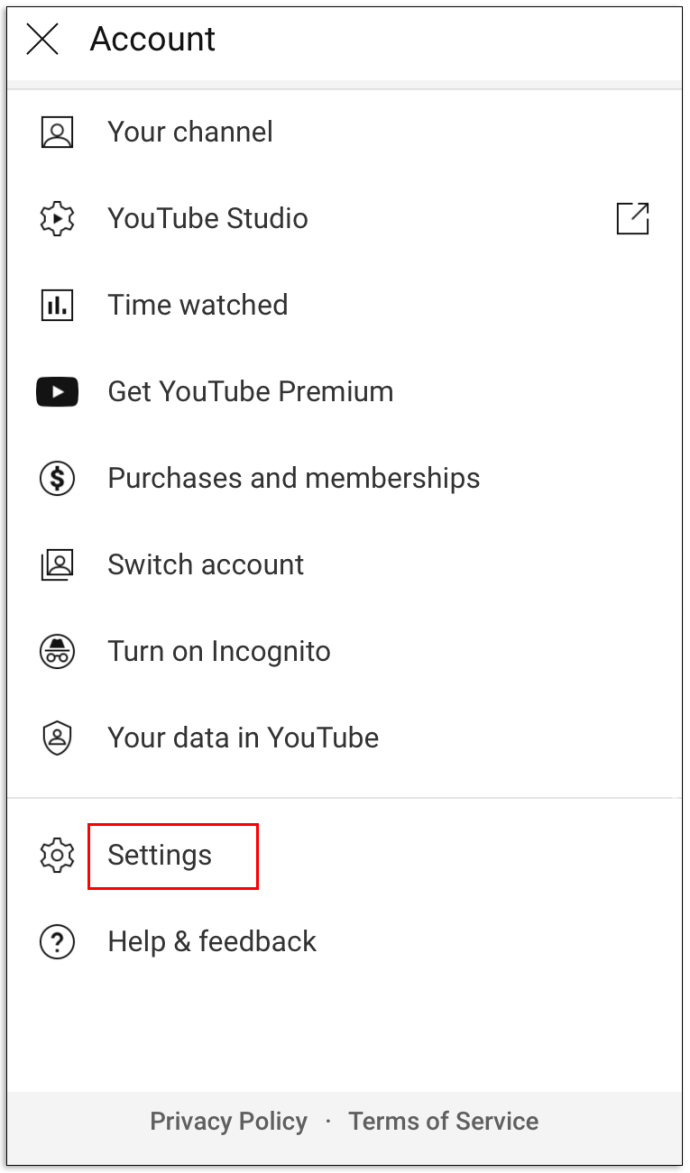
• Trykk på menyen nederst på siden som sier: «Begrenset modus: Av».
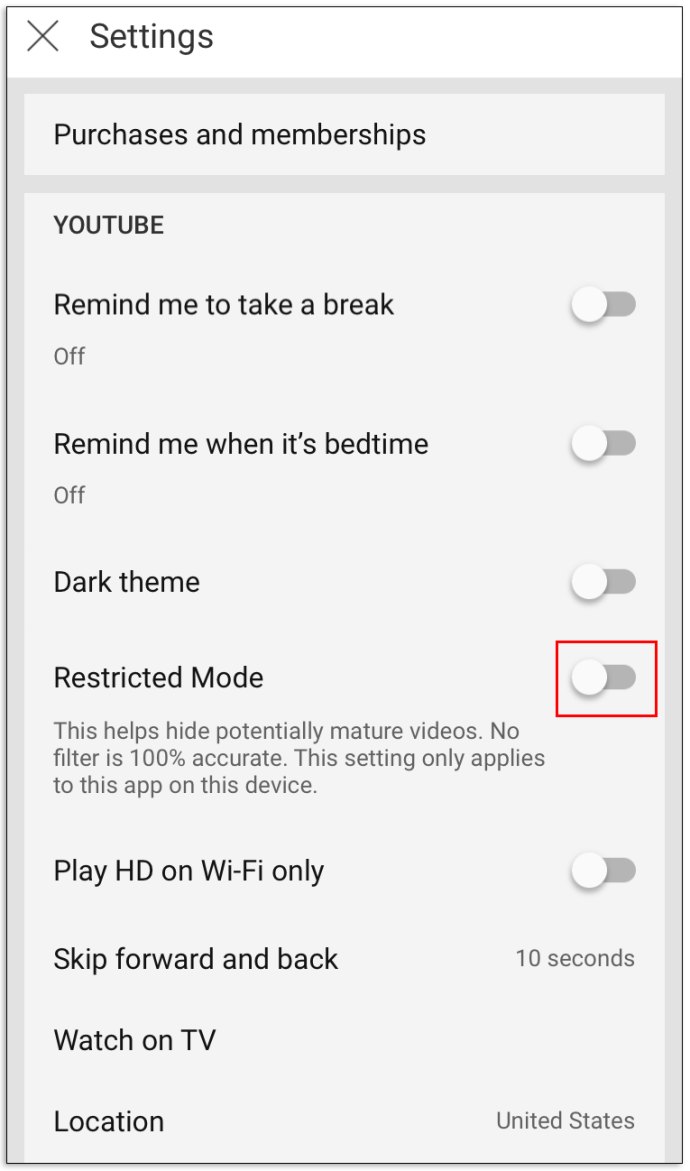
• Velg «På» for å slå på begrenset modus.
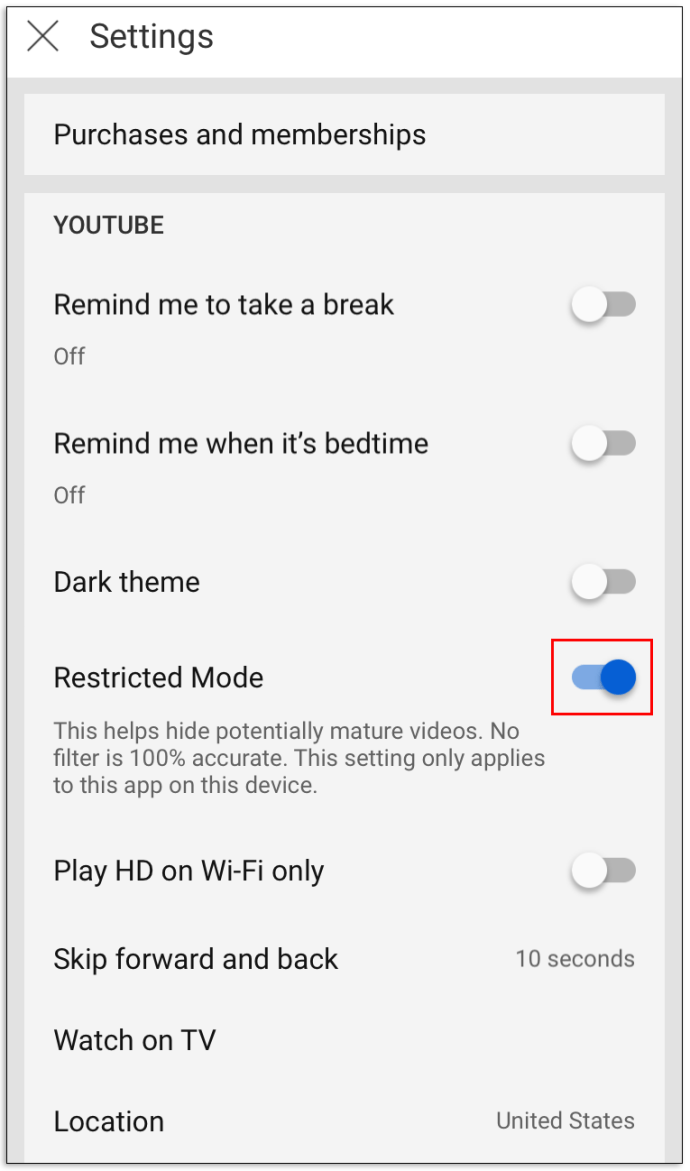
• Trykk «Lagre».
Hvordan blokkerer jeg YouTube helt?
Ettersom Google Chrome er den mest brukte nettleseren, forklarer vi her hvordan du blokkerer YouTube ved hjelp av Chrome.
• Gå til Chrome Nettmarked.
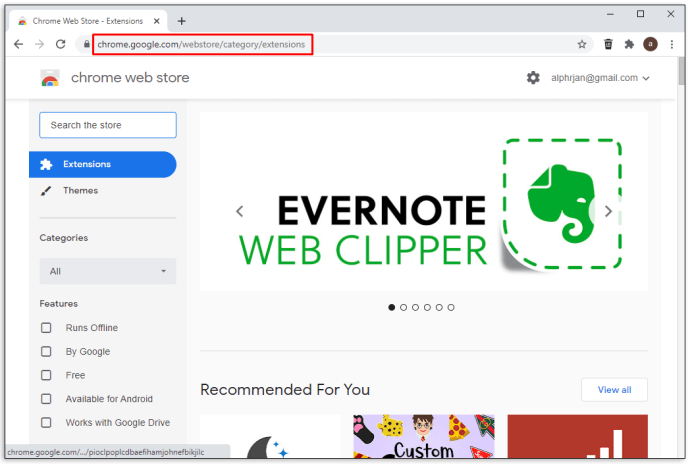
• Søk etter utvidelsen «Block Site», og trykk på «Legg til i Chrome».
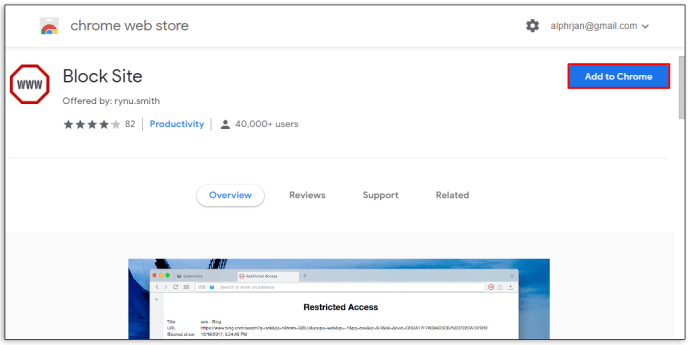
• Gå til YouTubes hjemmeside.
• Trykk på utvidelsessymbolet øverst til høyre i Chrome.
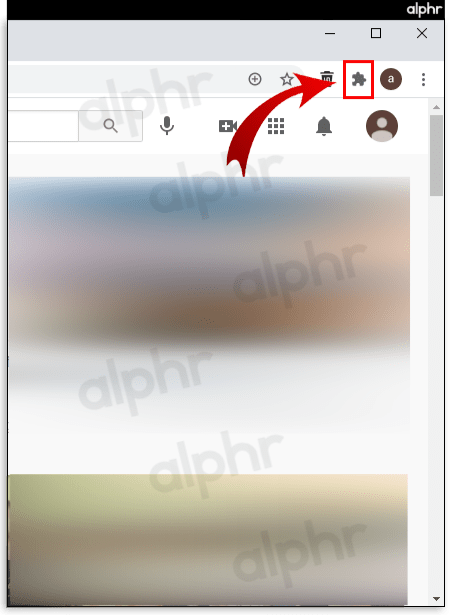
• Trykk på utvidelsen «Block Site».
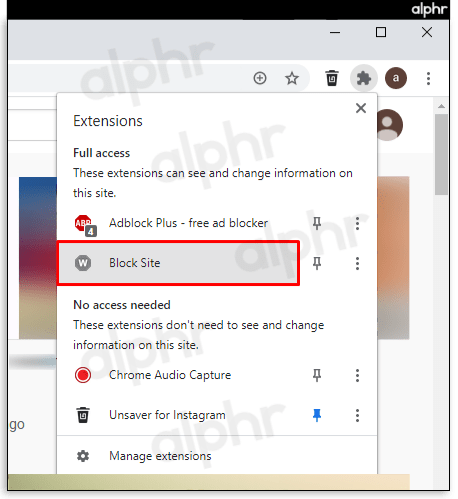
• Trykk på «Blokker denne siden».
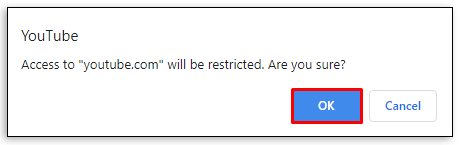
Hvordan blokkerer jeg ord på YouTube?
Slik blokkerer du bestemte ord på YouTube:
• Klikk på profilbildet øverst til høyre på skjermen.
• Velg «YouTube Studio».
• Velg «Innstillinger» nede i venstre hjørne.
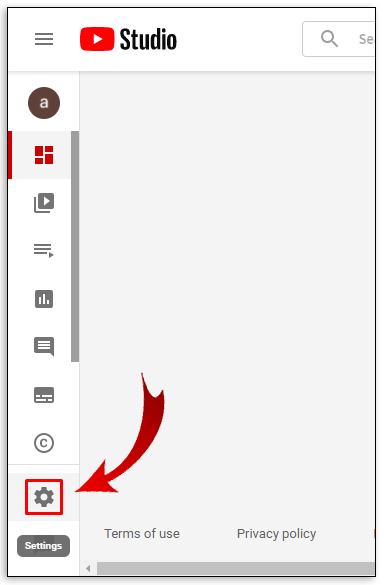
• Trykk på «Community»-seksjonen.
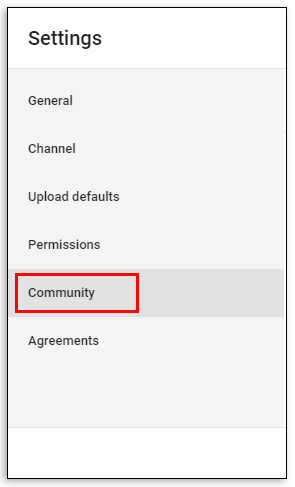
• Scroll ned til du finner boksen «Blokkerte ord».
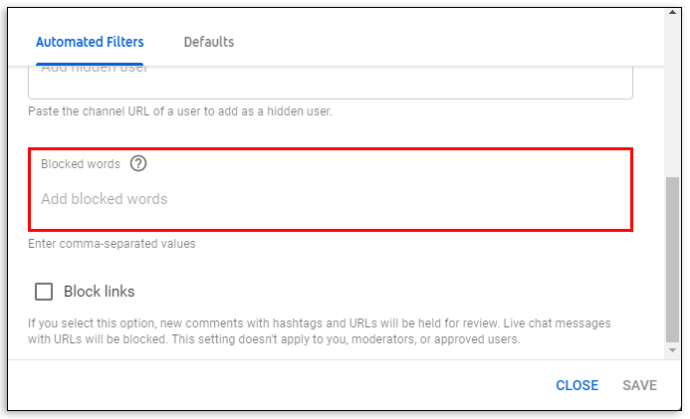
• Skriv inn alle ord du ønsker å blokkere i denne boksen.